win7访问局域网共享文件出现0x80070035错误的解决办法
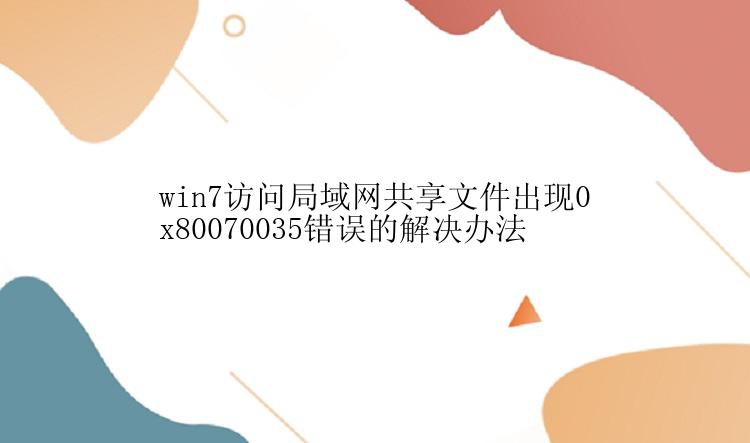
在使用Windows 7系统进行局域网共享文件访问时,有时会遇到0x80070035错误的问题,导致无法正常访问共享文件。这个错误一般是由于网络连接问题或共享设置问题引起的。以下是一些解决办法,可尝试解决该问题。
首先,检查网络连接是否正常。确认主机和客户端的网络连接稳定,并确保局域网内没有其他网络问题。可以尝试重新启动路由器或交换机等网络设备,以确保网络连接正常。
其次,检查共享设置是否正确。在主机上,打开资源管理器,进入要共享的文件夹。右键点击该文件夹,选择“属性”,然后进入“共享”选项卡。确保“共享此文件夹”选项已经勾选,并且设置了正确的共享名称。在“共享权限”中,可以选择添加需要访问该共享文件夹的用户或组。
接下来,打开控制面板,进入“网络和共享中心”。点击左侧的“高级共享设置”链接。在弹出的窗口中,检查“网络发现”、“文件和打印机共享”、“公共文件夹共享”是否都已开启。如果没有开启,勾选相应选项,并保存更改。
如果以上方法仍然无法解决问题,可以尝试关闭防火墙或安全软件。在Windows 7系统中,防火墙可能会阻止局域网共享文件的访问。可以暂时关闭防火墙或安全软件,然后再次尝试访问共享文件。
此外,还可以尝试使用IP地址访问共享文件夹。在资源管理器中,使用以下格式访问共享文件夹:\\IP地址\共享名称。例如,如果主机的IP地址是192.168.1.100,共享名称是shared,那么可以尝试访问\\192.168.1.100\shared,看是否可以正常访问。
最后,如果以上方法都不起作用,可以尝试重新设置网络。在控制面板中,选择“网络和共享中心”,点击左侧的“更改适配器设置”,找到当前使用的网络,右键点击选择“禁用”,然后再次右键点击选择“启用”。这样可以重新设置网络连接,可能有助于解决问题。
